Excel : Comment diviser un mot en lettres individuelles
Vous pouvez utiliser la formule suivante dans Excel pour diviser un mot en cellules avec des lettres individuelles :
=MID($A2, COLUMNS($A$2:A$2), 1)
Cette formule particulière divise le mot de la cellule A2 en cellules distinctes contenant les lettres individuelles du mot.
L’exemple suivant montre comment utiliser cette formule dans la pratique.
Exemple : diviser un mot en lettres individuelles dans Excel
Supposons que nous ayons la liste suivante de noms d’équipes de basket-ball dans Excel :
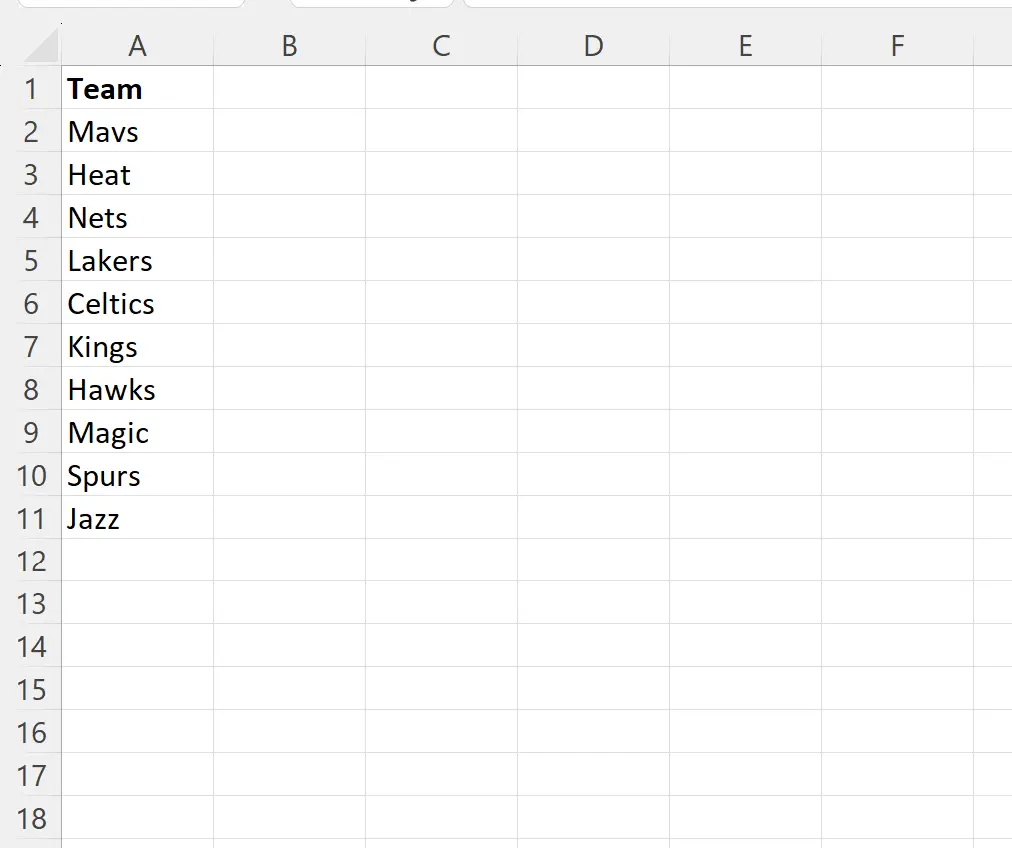
Nous pouvons taper la formule suivante dans la cellule B2 pour diviser les noms des premières équipes en lettres individuelles :
=MID($A2, COLUMNS($A$2:A$2), 1)
On peut alors cliquer et faire glisser cette formule vers la droite jusqu’à ce que chaque lettre ait été prise en compte :
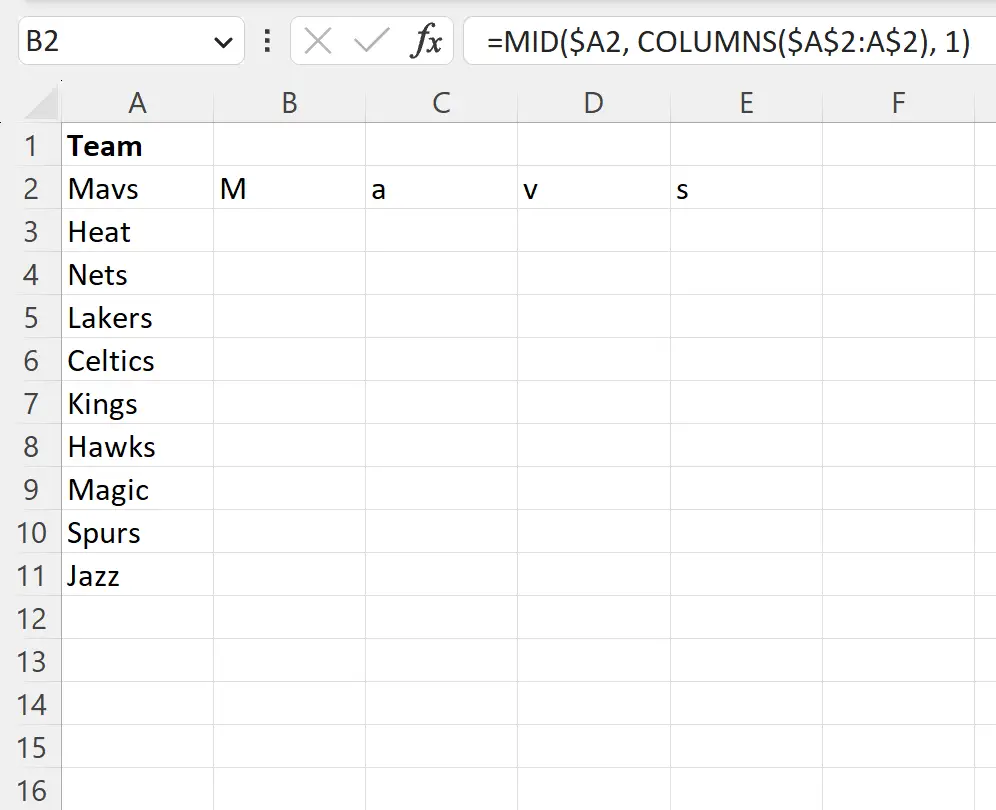
Nous pouvons ensuite cliquer et faire glisser la formule vers les lignes restantes pour diviser chaque nom d’équipe en lettres individuelles :
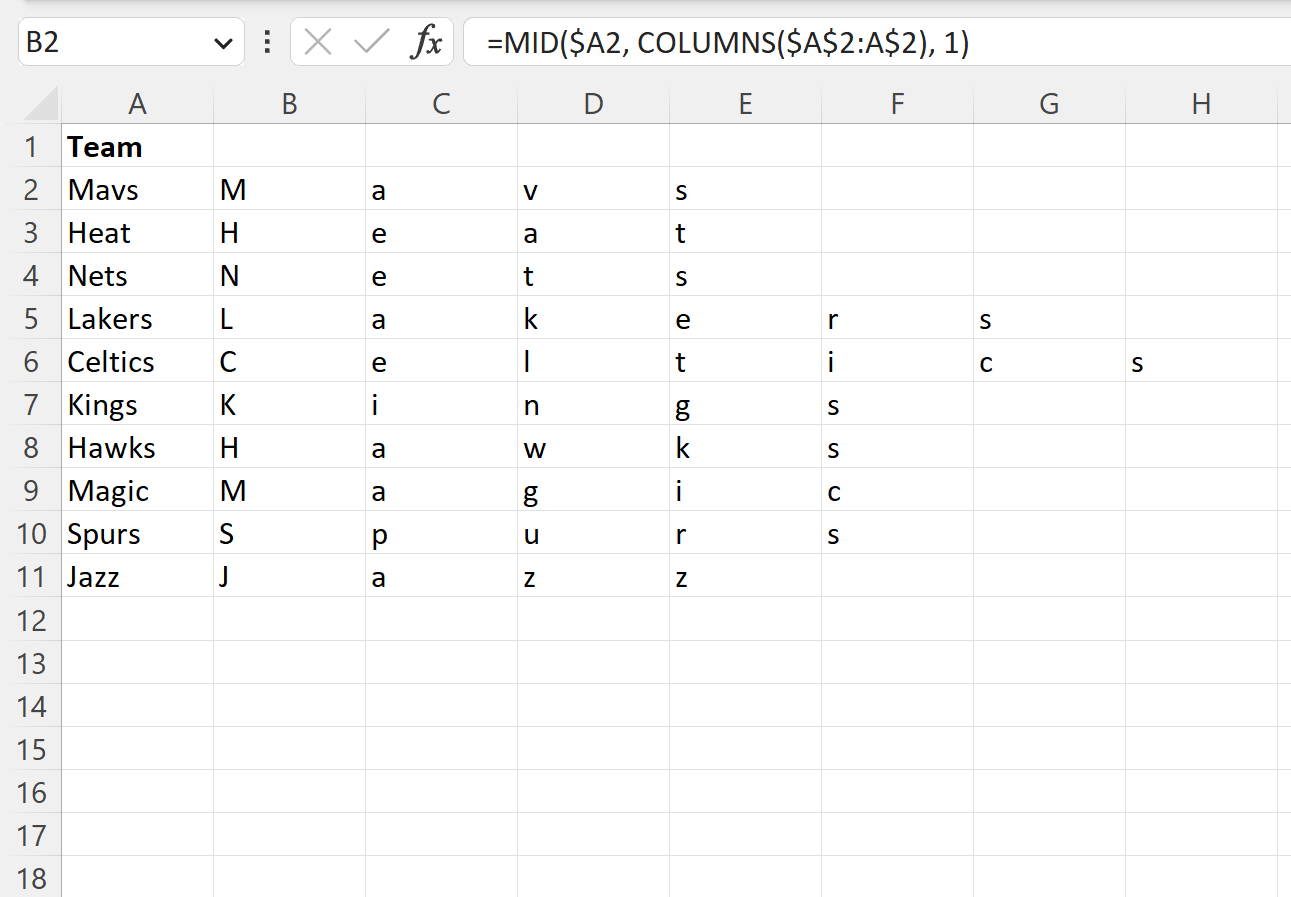
Chaque nom d’équipe dans la colonne A a désormais été divisé en lettres individuelles.
Comment fonctionne cette formule
Rappelez-vous la formule que nous avons utilisée pour diviser un mot en lettres individuelles :
=MID($A2, COLUMNS($A$2:A$2), 1)
Voici comment fonctionne cette formule :
La fonction COLUMNS est utilisée pour compter le nombre de colonnes dans une plage particulière.
La fonction MID est utilisée pour extraire un nombre spécifique de caractères d’une position de départ dans une chaîne.
Ainsi, cette formule extrait uniquement le premier caractère de la colonne B puis uniquement le deuxième caractère de la colonne C puis uniquement le troisième caractère de la colonne D et ainsi de suite.
Le résultat final est que chaque mot est divisé en lettres individuelles.
Ressources additionnelles
Les didacticiels suivants expliquent comment effectuer d’autres tâches courantes dans Excel :
Excel : comment compter si les cellules contiennent du texte
Excel : comment utiliser COUNTIF avec plusieurs plages
Excel : comment compter les valeurs uniques en fonction de plusieurs critères
